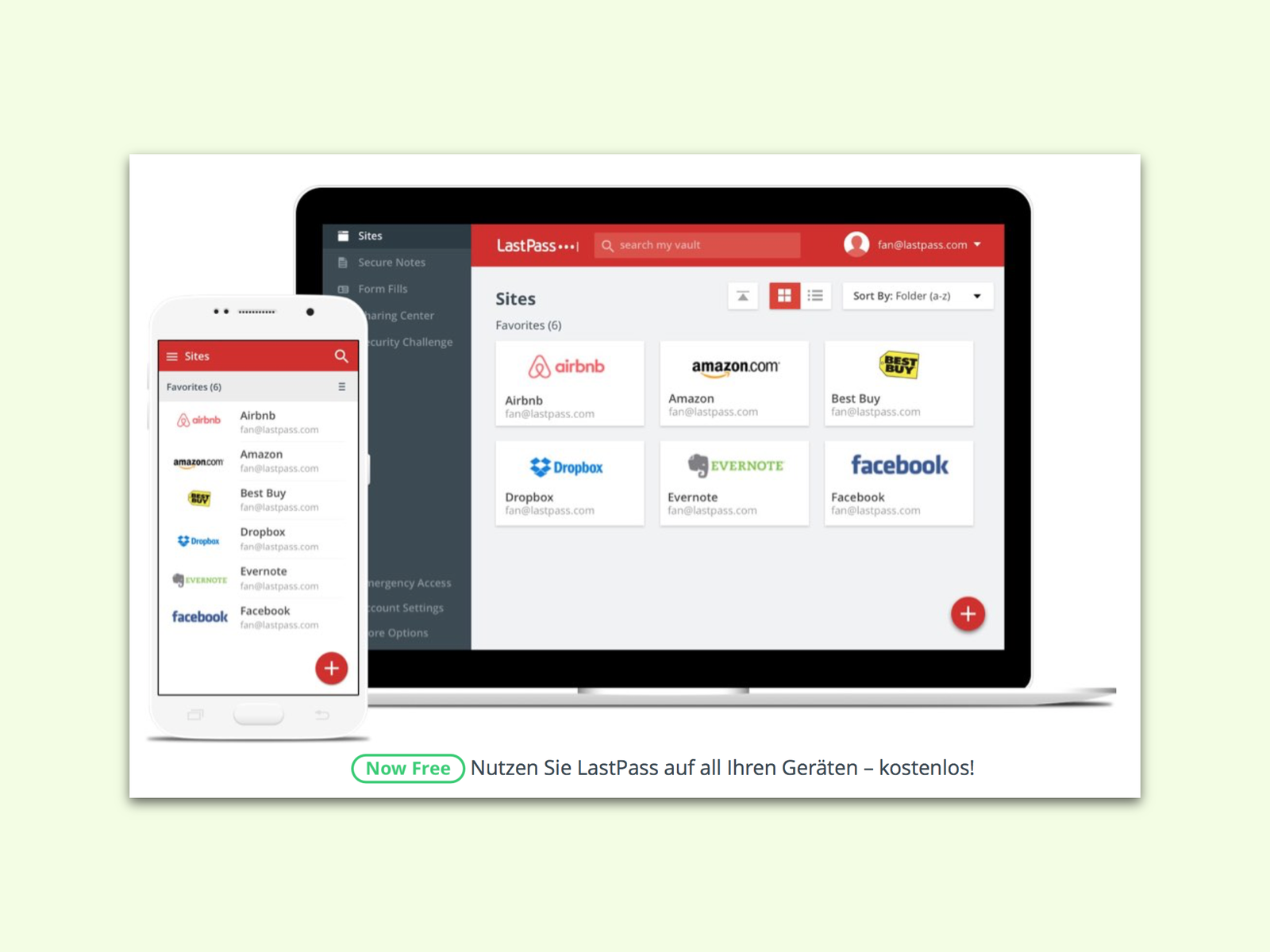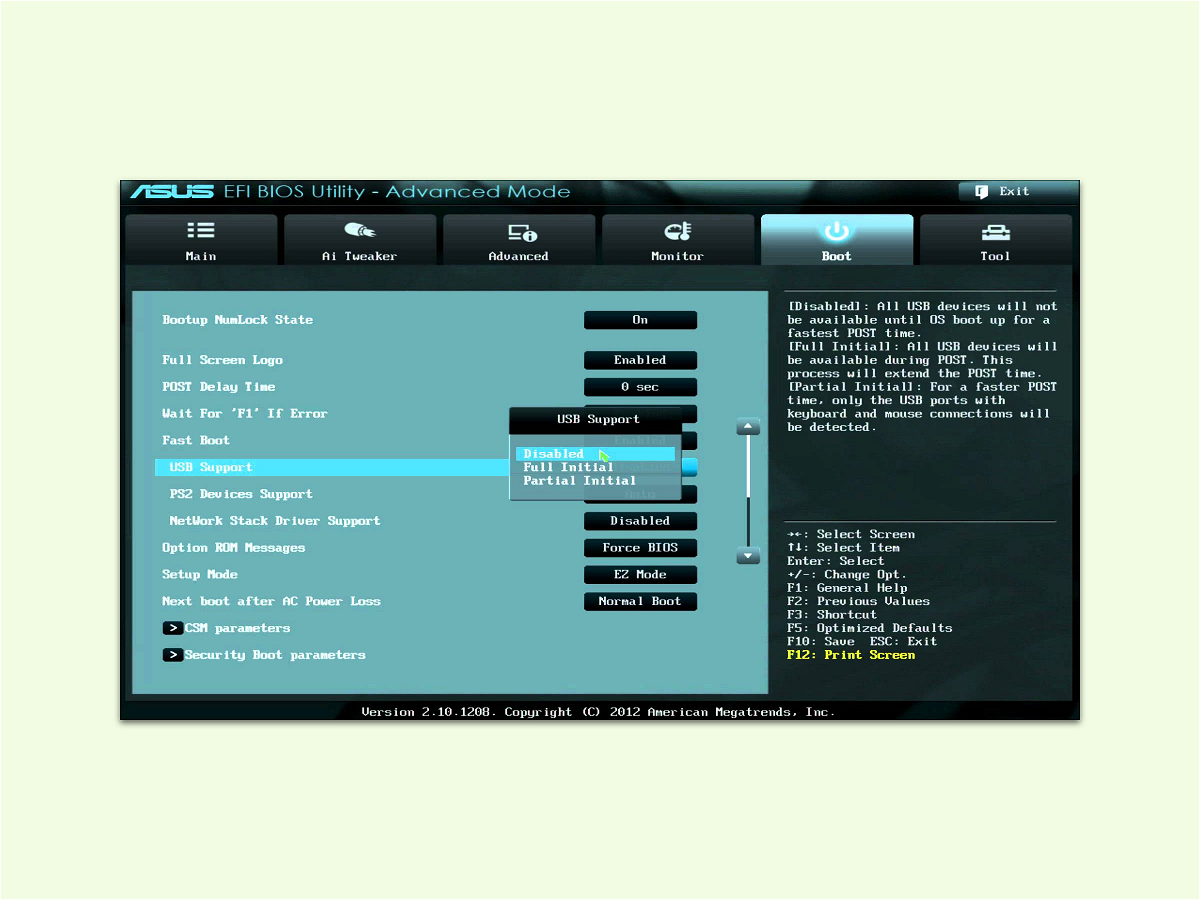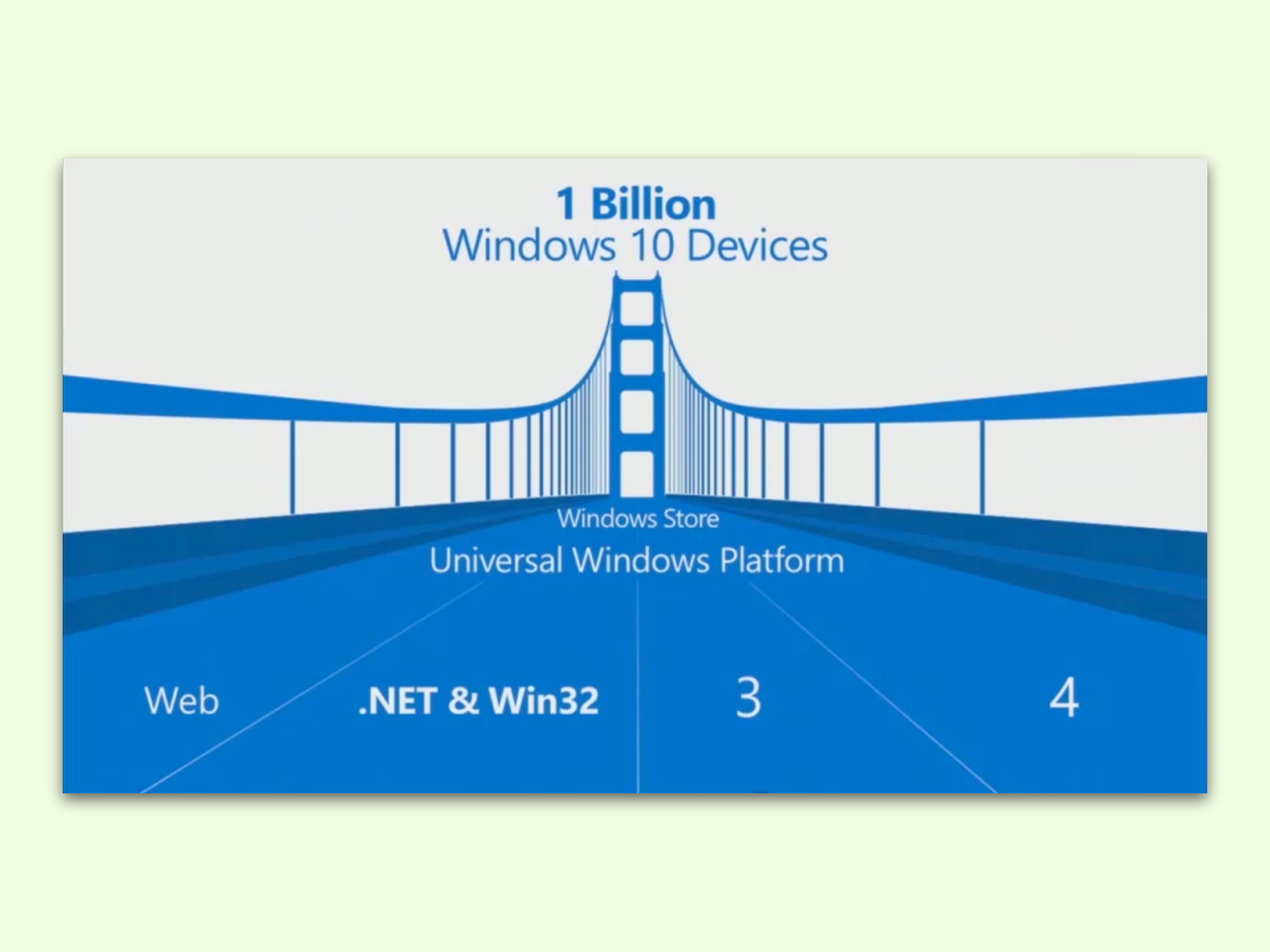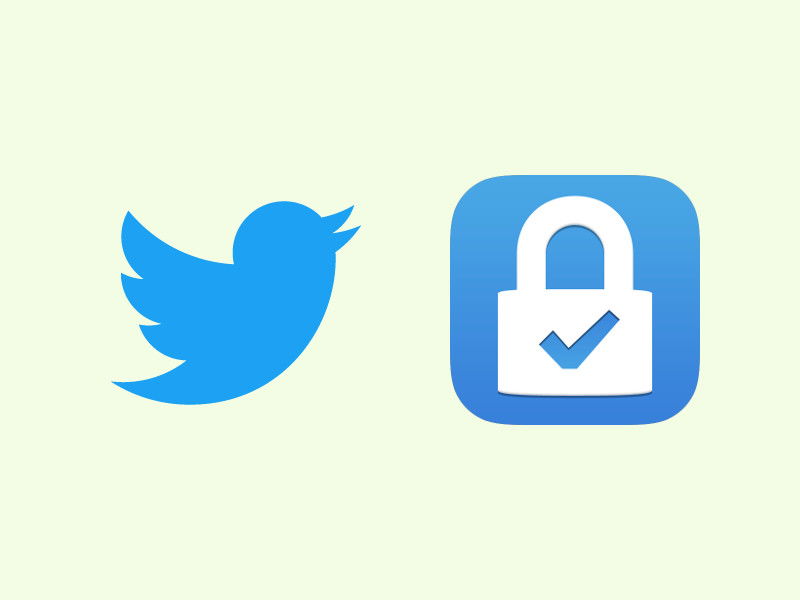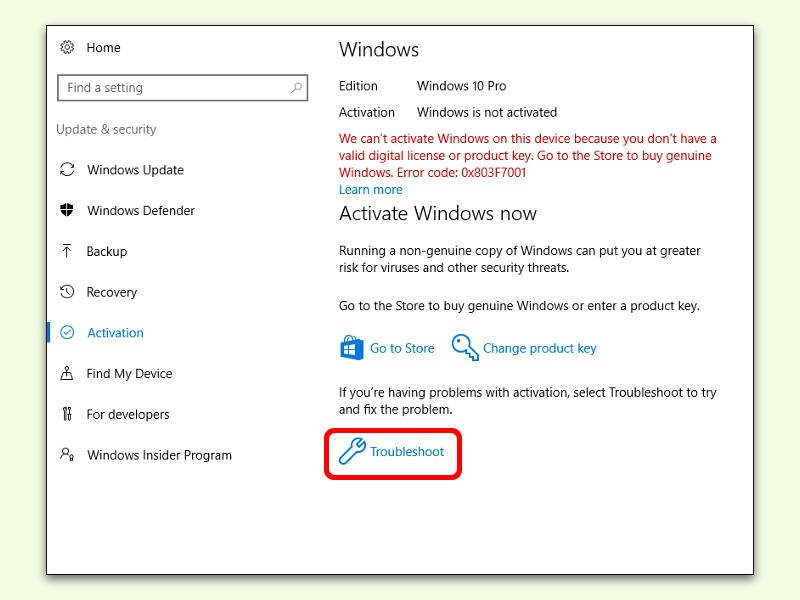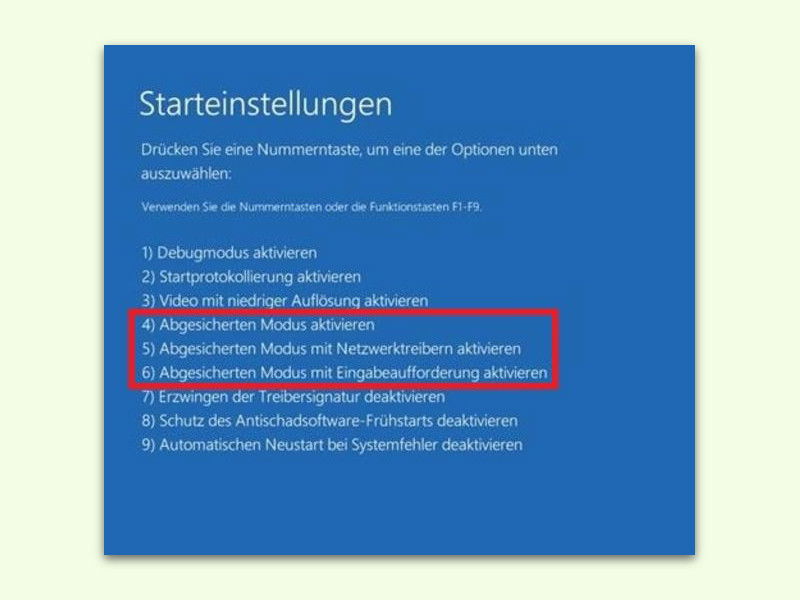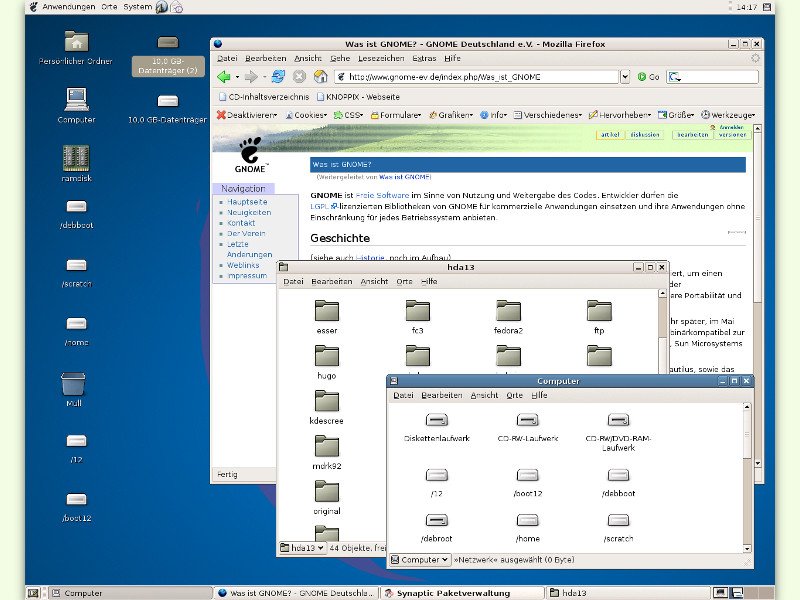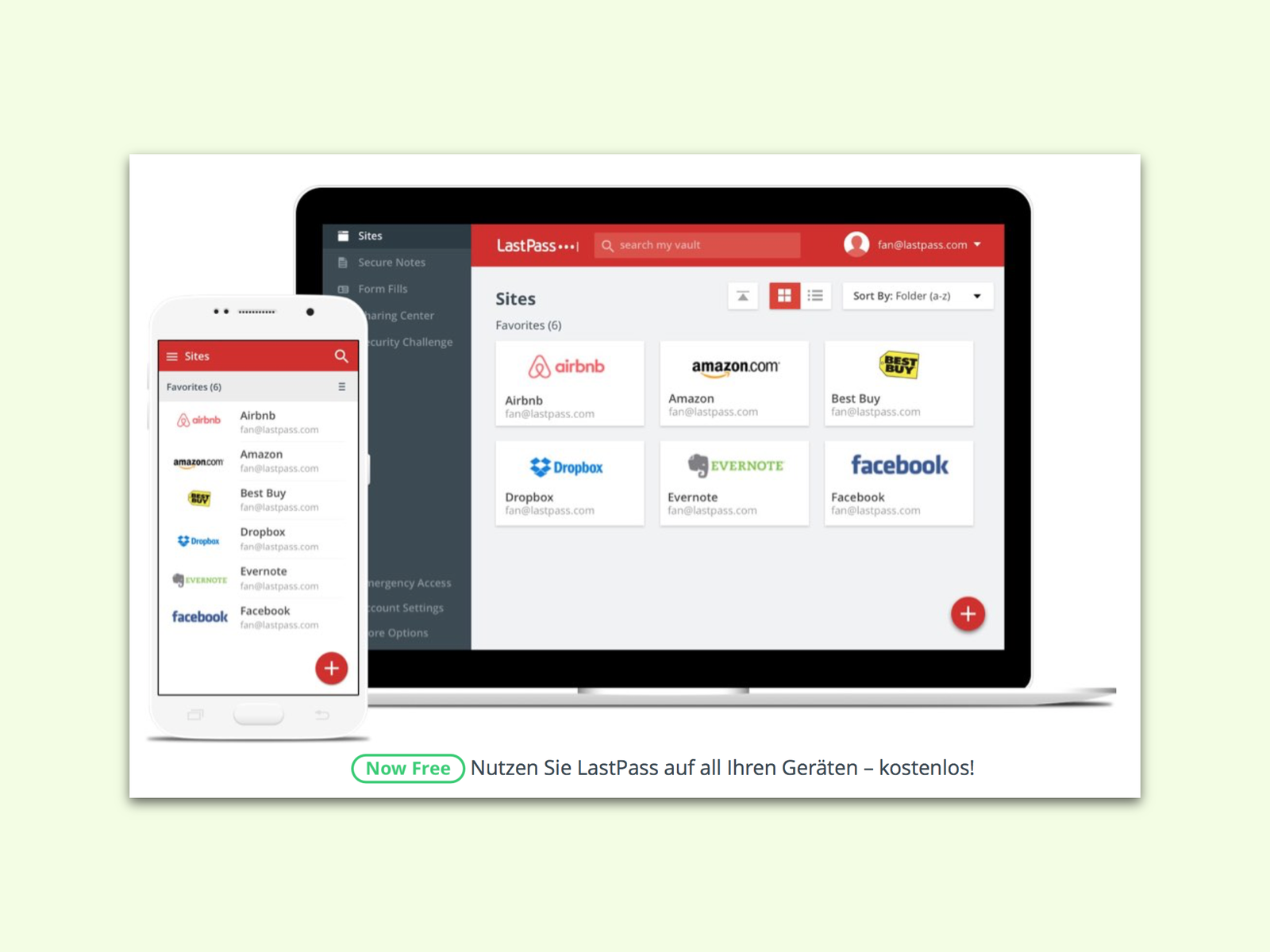
06.11.2016 | Android
Für Arbeit und Freizeit verlassen wir uns immer mehr auf digitale Tools und Cloud-Dienste. Daher wächst auch der Bedarf an mehr Sicherheit für diese Ressourcen. Kennwörter lassen sich aber nur schwer merken. Mit LastPass wird das einfacher – gratis, am PC und mobil.
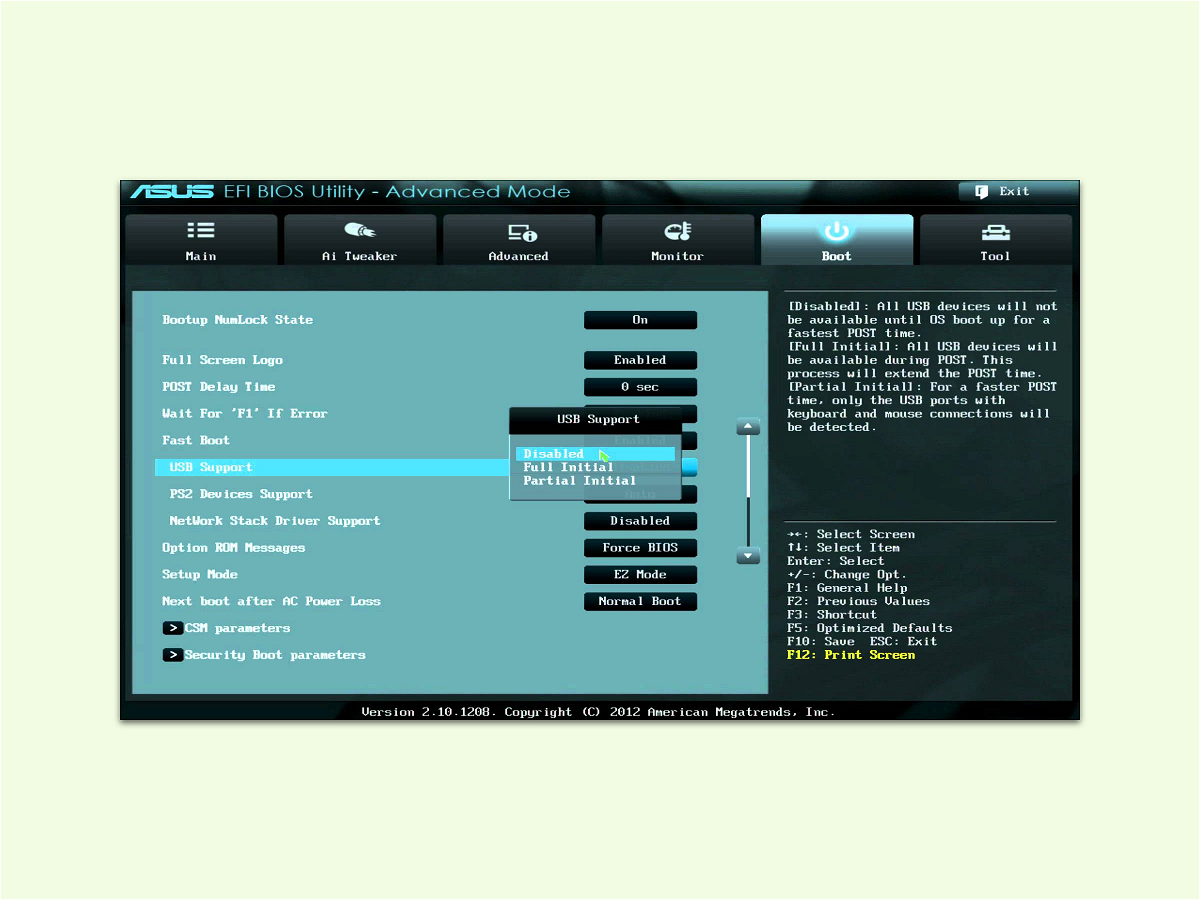
01.11.2016 | Tipps
In einigen PCs, die über eine UEFI-Firmware verfügen, ist eine Schnellstart-Funktion eingebaut. Ist dieser aktiviert, bindet das System USB-Geräte und andere Peripherie erst später ein. Dadurch startet Windows schneller.
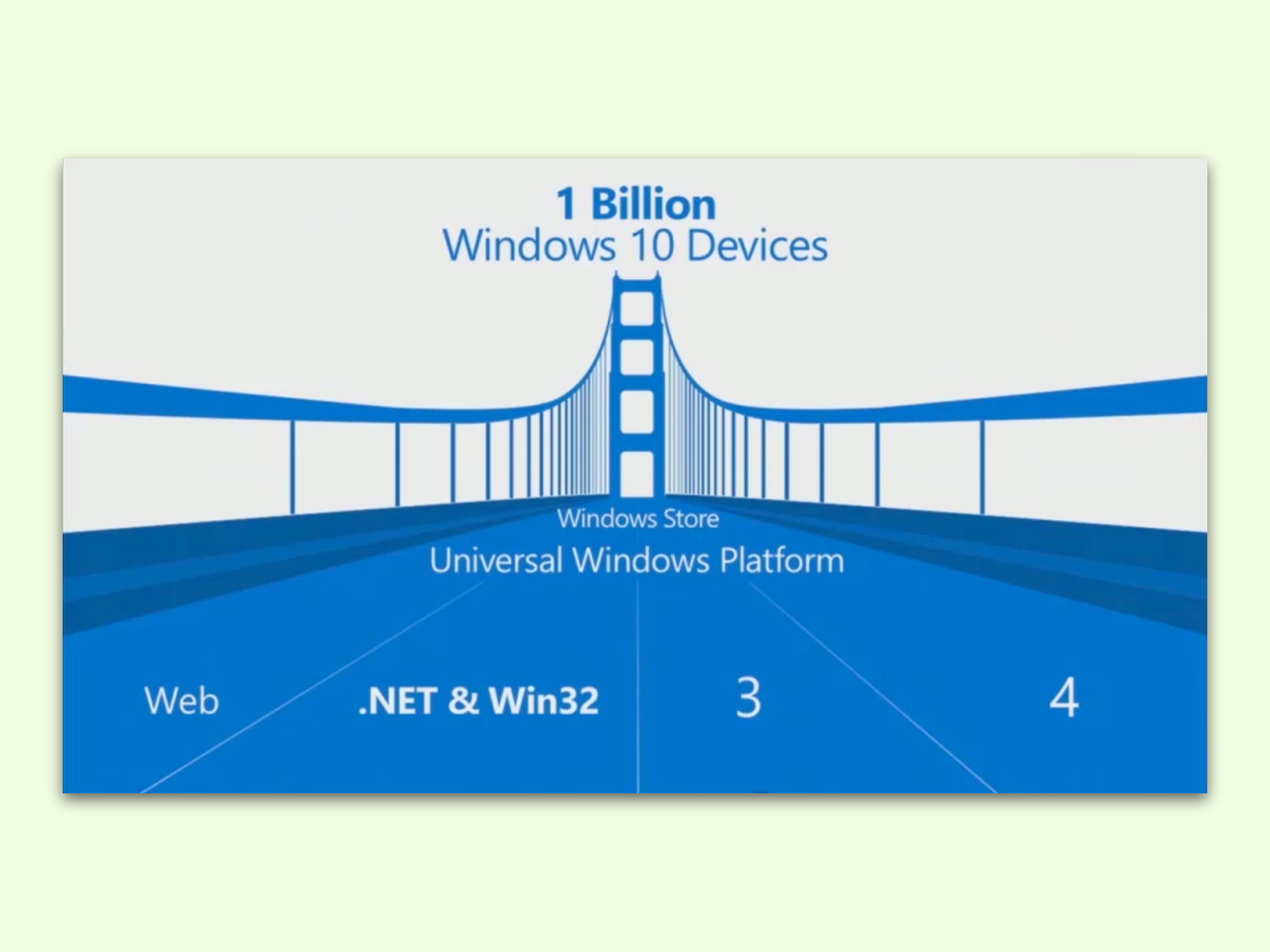
05.10.2016 | Windows
Mit der sogenannten Desktop-Bridge lassen sich klassische PC-Programme als Apps in den Store von Windows 10 übertragen. Solche Apps können den PC allerdings im Moment komplett lahmlegen. Dabei erscheint ein Blue-Screen mit dem Fehler „KERNEL_SECURITY_CHECK_FAILURE“ und Windows ist nicht mehr zu gebrauchen.
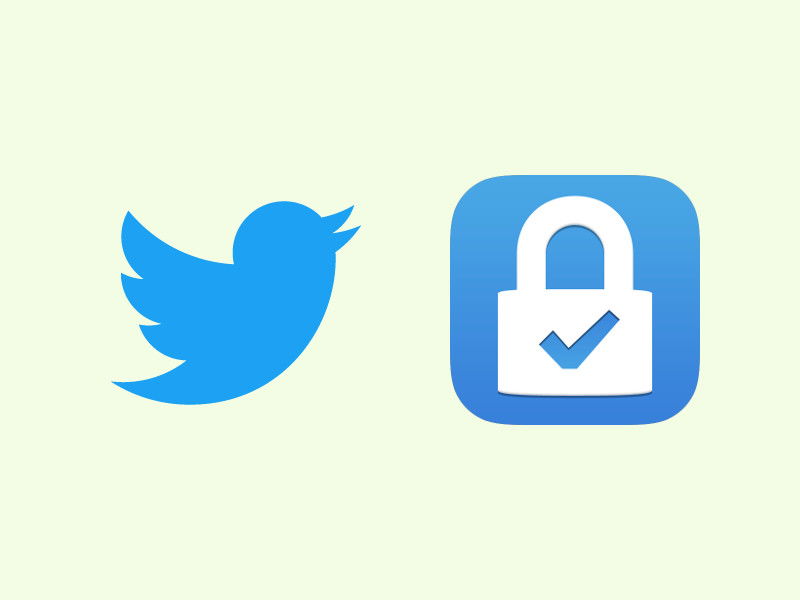
23.08.2016 | Social Networks
Wird der eigene Twitter-Account gehackt, ist das ein großes Problem. Denn der Ruf des Inhabers steht auf dem Spiel. Deswegen ist es wichtig, seinen Account sicher zu halten. Hier fünf Punkte, die man beachten sollte.
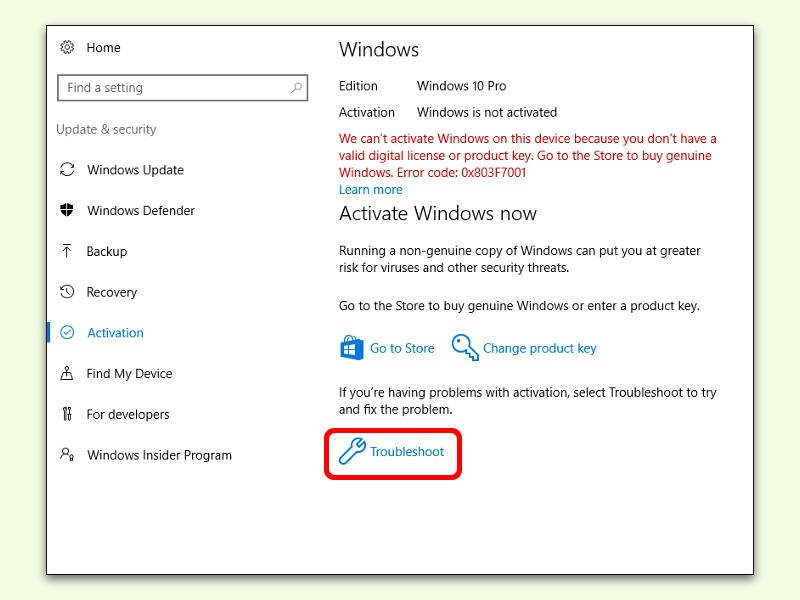
17.08.2016 | Windows
Mit einer digitalen Lizenz ist die Aktivierung von Windows 10 an die genutzte Hardware gekoppelt. Das bedeutet: Man kann nicht einfach neue Komponenten in den PC einbauen. Meldet sich Windows im Falle eines Falles mit einer nötigen Neu-Aktivierung, hilft dieser Tipp weiter.
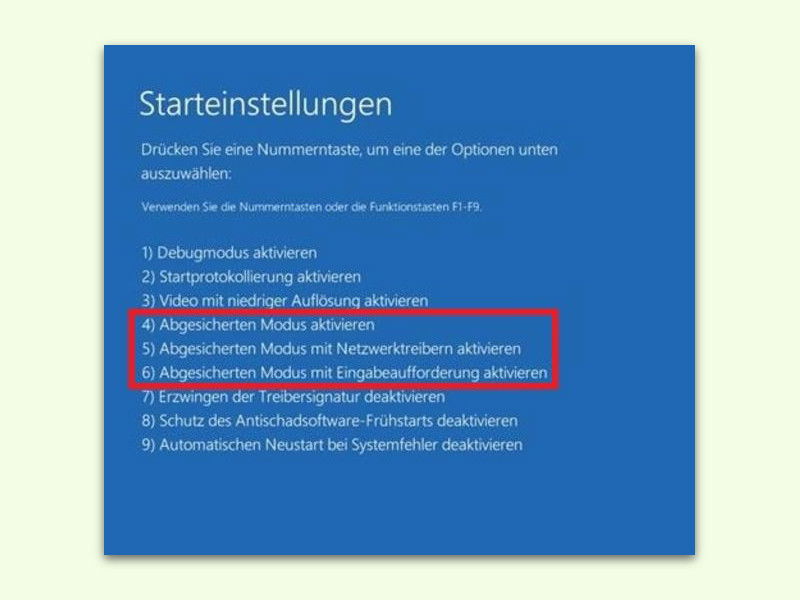
16.08.2016 | Windows
Passiert nach dem Einschalten des Computers rein gar nichts – oder jedenfalls nicht der normale PC-Start –, muss schnellstens Abhilfe geschaffen werden. Hier mögliche Lösungen.
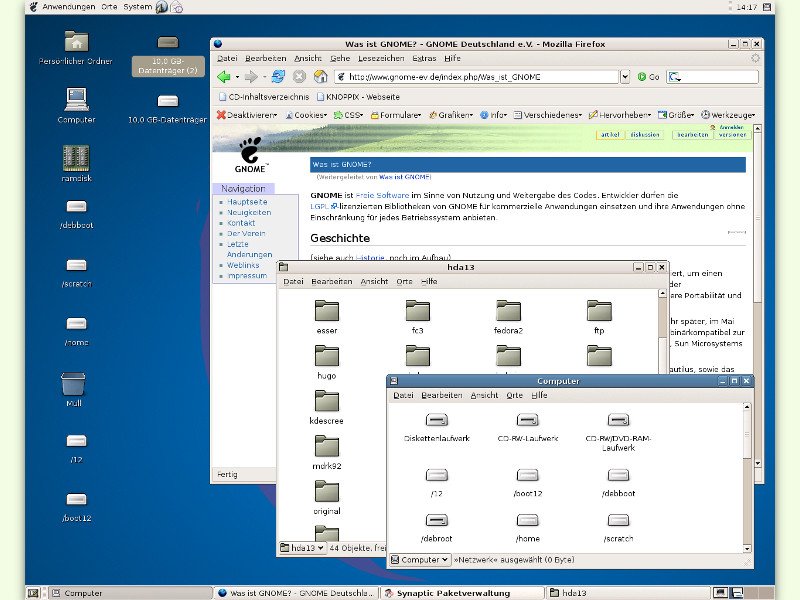
16.08.2016 | Linux
Auf fast jedem Computer sind wichtige Daten gespeichert. Fällt das Gerät dann aus, etwa, weil es kaputt ist und nicht mehr gestartet werden kann, ist guter Rat teuer. Wir zeigen zwei Wege, wie man dennoch an die Daten kommt.

07.08.2016 | Tipps
Immer mal wieder verkaufen Aldi, Hofer, Lidl und Co. neue Computer. Neben Notebooks sind dabei auch Desktop-PCs im Angebot. Dumm nur, wenn man seinen nagelneuen Computer aufgestellt hat – er sich dann aber nicht einschalten lässt.